Hogyan tilthatom le a driver frissítés Windows 10
Megfigyelések szerint, sok probléma a Windows 10, főként laptopok, most is kapcsolódik az a tény, hogy az operációs rendszer automatikusan betölti a „legjobb”, az ő véleménye, a vezető, ami végül oda vezethet, hogy a kellemetlen következményekkel járhat, mint egy fekete képernyő , hiba az alvás és hibernálás, és hasonlók.
Kikapcsolja az automatikus illesztőprogram-frissítések a Windows 10 segédprogrammal a Microsoft
Elindítása után a segédprogram, kattintson a „Tovább” gombra, várjon a szükséges információ gyűjtése, majd kattintson az elem «Hide frissítések».
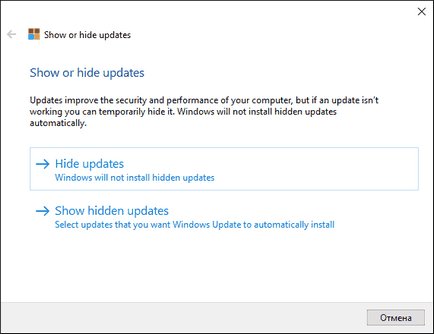
A kapott eszközök és a járművezetők a lista, amely akkor letilthatja a frissítést (van nem az összes, hanem csak azokat, amelyek esetében jól értem, lehet, hogy problémák és hibák során az automatikus frissítés), válassza ki azokat, amelyekre szeretne csinálni, és kattintson a Tovább gombra .
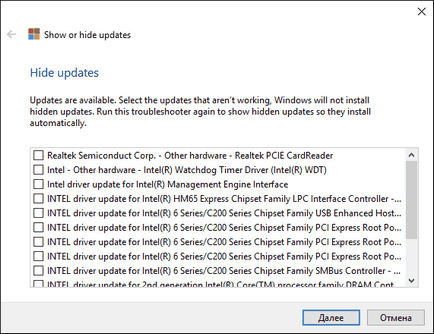
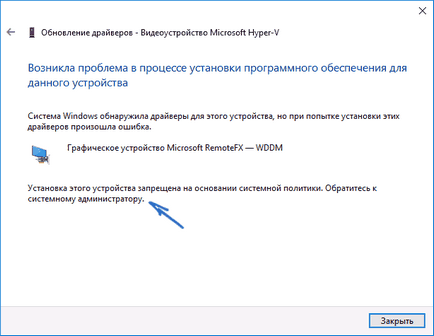
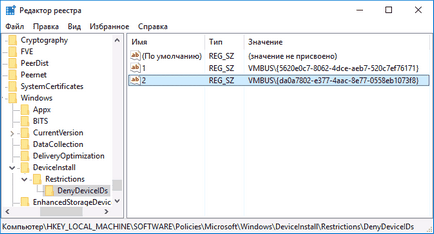
Ezt követően, egy sztring értéket, mint a neve, amely megjelenik a rendelési számot, 1-től kezdődően, az érték - a hardver ID, amely le akarja tiltani a driver frissítés (lásd a képen)..
Kikapcsolja az automatikus driver letöltés, a rendszer beállításait
Az első út letiltani driver frissítés - a beállítások a Windows 10. A készülék telepítése beállítások eléréséhez ezeket a lehetőségeket, akkor a két módszer (mindkét lehetőséget megköveteli, hogy a rendszergazda a számítógépen).
- Jobb klikk a „Start”, válassza ki a „Rendszer” a helyi menüből, majd a „Számítógép neve, tartomány és munkacsoport beállításai”, kattintson a „Beállítások szerkesztése”. A „Hardver” fülre, kattintson a „Eszköztelepítés beállítások”.

- Miután egy jobb klikk a start-up menj a „Control Panel” - „Eszközök és nyomtatók”, majd jobb gombbal a számítógépen az eszközök listáját. Válassza ki a „Device opciók”.

A paramétereket a telepítés, látni fogja, csak egy kérés „automatikusan letöltse az alkalmazás szállítóját, és az egyéni ikonok, hogy rendelkezésre állnak a készülék?”.
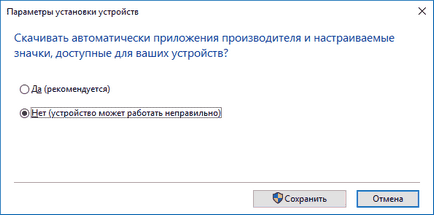
Válassza a „Nem”, és mentse a beállításokat. A jövőben, akkor nem kap új vezetők automatikusan a Windows 10 frissítések.
Az alábbiakban - letiltja a további beállításokat, ha a fent leírt különböző problémákat.
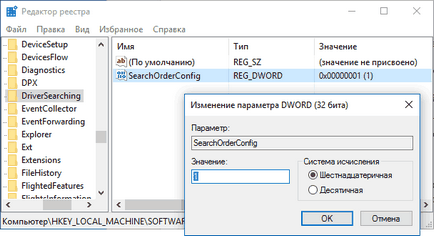
És az utolsó utat letiltja az automatikus keresést és az illesztőprogramok telepítése a Windows 10, amely csak megfelelő szakmai és vállalati változatai a rendszerben.
Fejezd be a sofőr már nem frissül, és automatikusan telepíti.
És hirtelen, és ez érdekes lesz:
Helló
Nem tudom, hogy az ilyen módszerek, és nem biztos, hogy mi.
Dmitry 3dravstvuyte. hogyan kell beállítani a registry illesztőprogramok frissítése igény? azaz, ha úgy dönt, hogy szüksége van a pilótára, megnyom egy gombot, és frissíteni. De kezdetben lehetőség van a rendszerben manuális driver frissítés, de valamilyen oknál fogva a frissítés mászni, akik azoknak, akik nem kell bejelölve.